Excel: ใช้ sumproduct กับเกณฑ์แถวและคอลัมน์
คุณสามารถใช้ไวยากรณ์ต่อไปนี้เพื่อใช้ฟังก์ชัน SUMPRODUCT ใน Excel ตามเกณฑ์ของแถวและคอลัมน์:
=SUMPRODUCT(( C2:F10 )*( C1:F1 = B13 )*( B2:B10 = B14 ))
สูตรเฉพาะนี้จะคำนวณผลรวมของค่าในช่วง C2:F10 เท่านั้น โดยที่ค่าคอลัมน์ของ C1:F1 เท่ากับค่าของเซลล์ B13 และ ค่าแถวของ B2:B10 เท่ากับค่าของ เซลล์ B14 .
ตัวอย่างต่อไปนี้แสดงวิธีการใช้สูตรนี้ในทางปฏิบัติ
ตัวอย่าง: ใช้ SUMPRODUCT กับเกณฑ์แถวและคอลัมน์
สมมติว่าเรามีชุดข้อมูลต่อไปนี้ใน Excel ที่แสดงยอดขายผลิตภัณฑ์ต่างๆ โดยพนักงานหลายคนของบริษัทในช่วงสี่ไตรมาสการขาย:
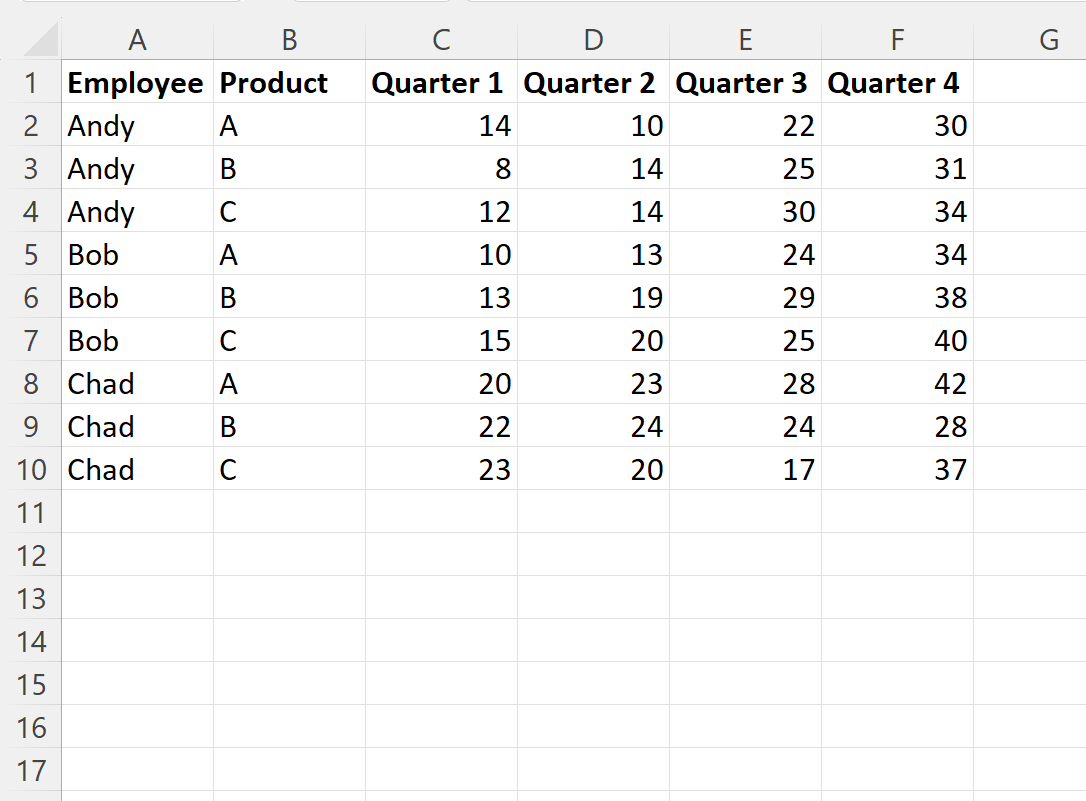
สมมติว่าเราต้องการคำนวณผลรวมของยอดขายเฉพาะผลิตภัณฑ์ B ในช่วงไตรมาสที่สาม
เมื่อต้องการทำเช่นนี้ เราสามารถพิมพ์สูตรต่อไปนี้ในเซลล์ B15 :
=SUMPRODUCT(( C2:F10 )*( C1:F1 = B13 )*( B2:B10 = B14 ))
ภาพหน้าจอต่อไปนี้แสดงวิธีใช้สูตรนี้ในทางปฏิบัติ:
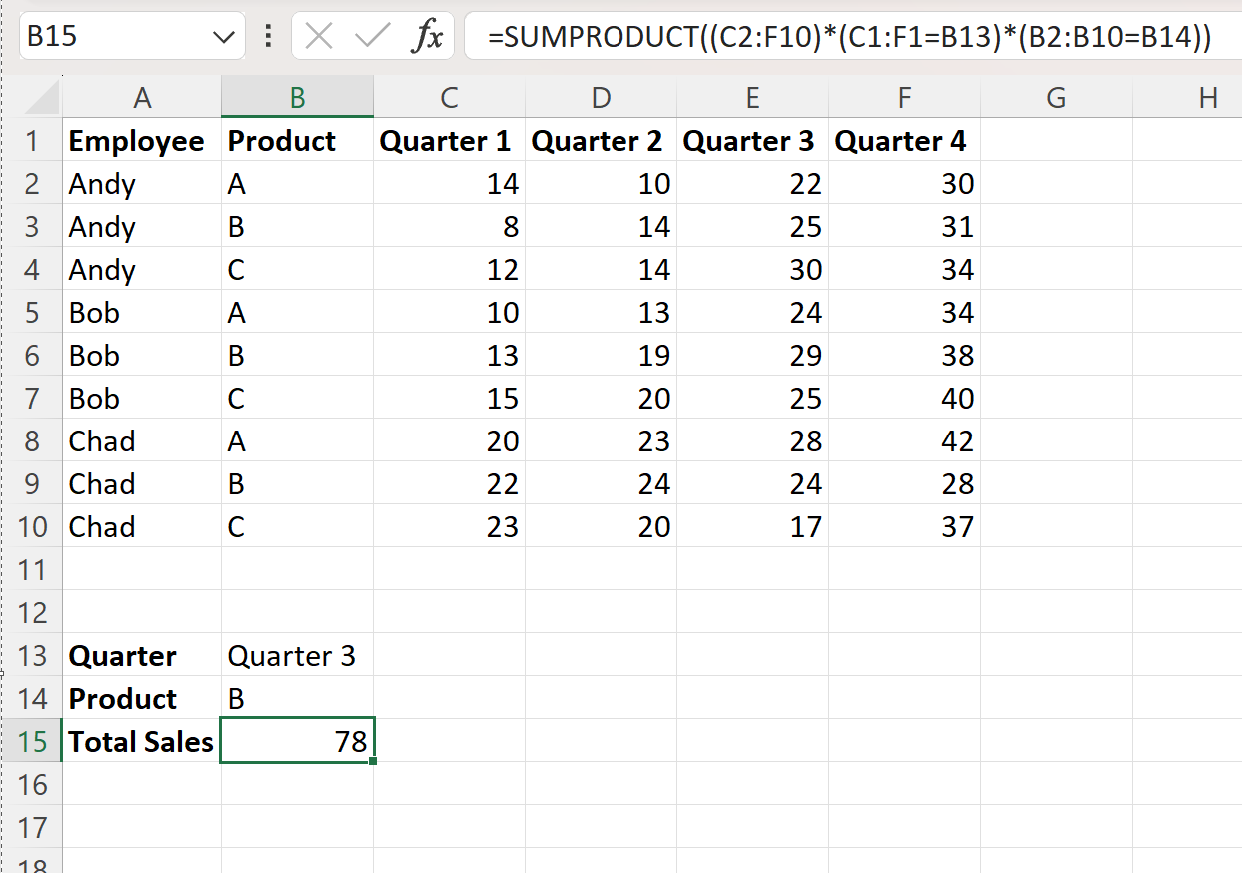
สูตรจะส่งคืนค่าเป็น 78
ซึ่งแสดงถึงผลรวมของยอดขายเฉพาะผลิตภัณฑ์ B ในช่วงไตรมาสที่สาม
เรายืนยันได้ว่าข้อมูลนี้ถูกต้องโดยการคำนวณผลรวมยอดขายด้วยตนเองสำหรับแต่ละแถวที่มีผลิตภัณฑ์ B และแต่ละคอลัมน์ที่มีไตรมาสที่ 3:
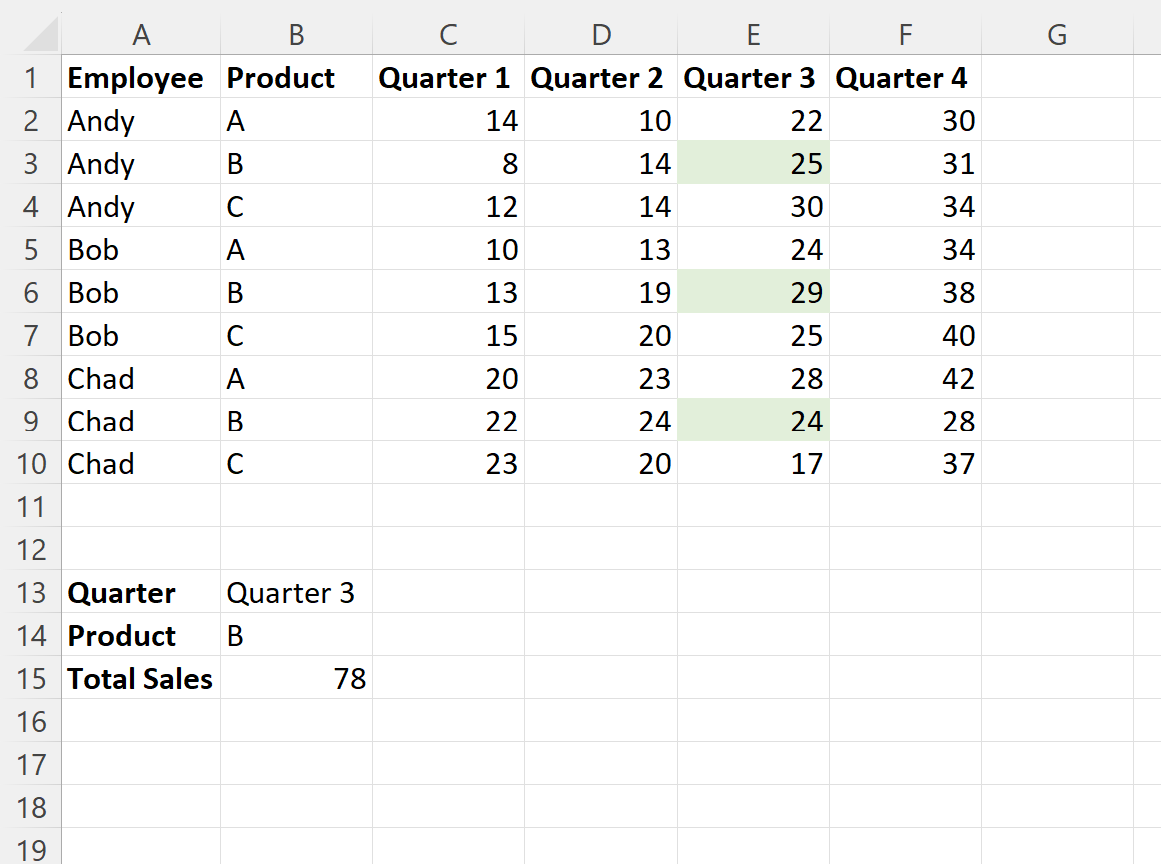
ผลรวมของยอดขายผลิตภัณฑ์ B ในช่วงไตรมาสที่ 3: 25 + 29 + 24 = 78
ซึ่งสอดคล้องกับค่าที่คำนวณโดยสูตร SUMPRODUCT ของเรา
หมายเหตุ : คุณสามารถดูเอกสารฉบับเต็มสำหรับฟังก์ชัน SUMPRODUCT ได้ที่นี่
แหล่งข้อมูลเพิ่มเติม
บทช่วยสอนต่อไปนี้อธิบายวิธีการทำงานทั่วไปอื่นๆ ใน Excel:
Excel: วิธีใช้ SUMPRODUCT บนหลายแผ่นงาน
Excel: ใช้ SUMPRODUCT ที่มีค่ามากกว่าศูนย์เท่านั้น
Excel: วิธีใช้ SUBTOTAL กับ SUMPRODUCT